使用过演示文稿的朋友们都知道,常常会在幻灯片的内容上使用超链接可以快速翻到需要的那一页幻灯片。下面小编就来告诉大家如何在WPS演示中使用超链接的命令,一起来看看吧。新建默认模板wps演示文稿,内容版式为空白版式。单击在线素材中的目录项,单击目录选项卡,选中其中一种目录,右击选择快捷菜单中的“插入&rd......
WPS word中如何快速替换字体
WPS教程
2021-10-06 09:21:05
我们在Word文字中打字时有可能会给某个词更换一种字体,但是如果全篇超级多的字,我们修改起来会非常麻烦的,那么如何快速替换的字体呢?接下来小编就告诉大家这个方法,一起来看看吧!
首先我们在开始中选择“查找替换”,如下图所示:
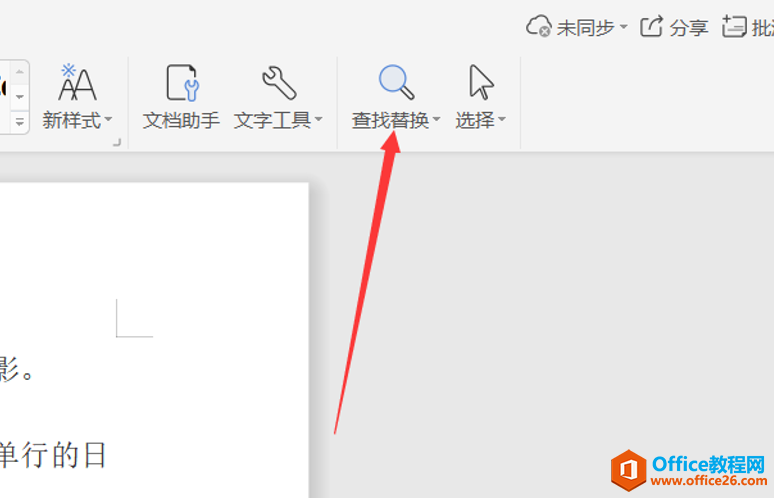
这是弹出一个对话框,我们先选择“替换”,然后再在查找内容中输入“背影”,同样,因为我们只是改字体,所以替换为还是“背影”,如图所示:
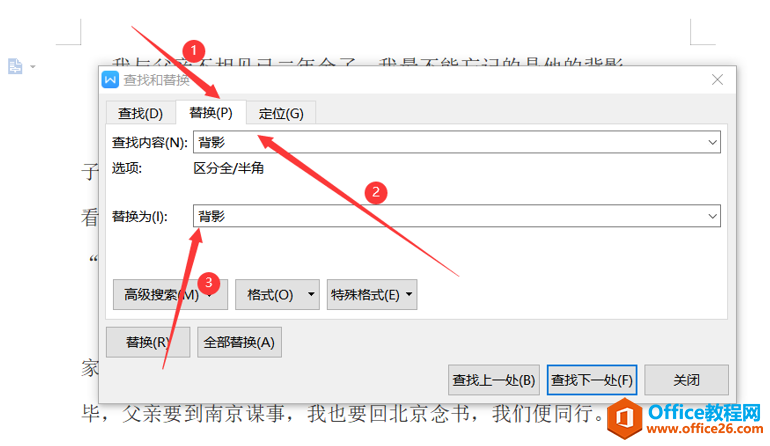
然后我们点击”格式”选择”字体”,如下图所示:
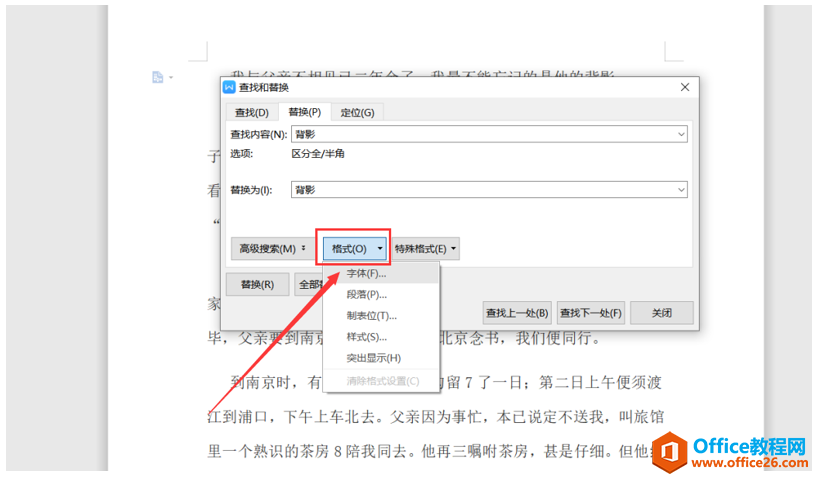
然后我们就可以改变字体啦,在这里我选择”加粗””红色”,下图所示,:
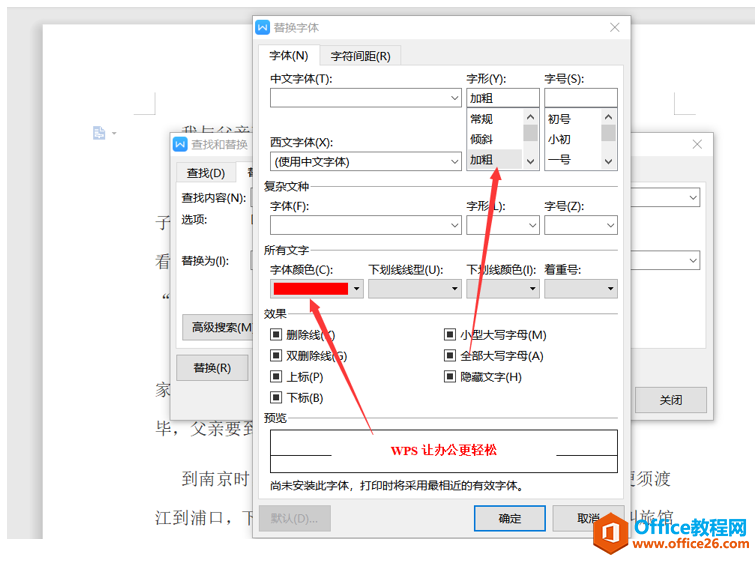
然后点击确定,再点击全部替换,我们就可以看到整篇文章中的“背影”变成下图这样啦:
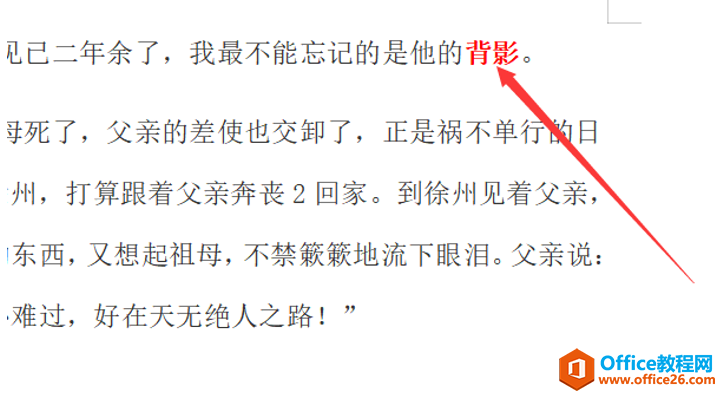
上一篇:WPS word文档怎么加花边 下一篇:WPS表格怎么搜索关键词
相关文章





